
¿Cómo administrar contactos/archivos del teléfono Motorola en la computadora?

Aunque Motorola PC Suite permitía gestionar contactos en una computadora , ya no se mantiene y no es compatible con dispositivos Android modernos. Por lo tanto, no se recomienda para usuarios actuales de Motorola. Si busca una forma práctica y eficaz de gestionar los contactos de su teléfono Motorola en su computadora, ya sea para editarlos, hacer copias de seguridad, eliminarlos o transferirlos, existen varias alternativas fiables. Este artículo describe cuatro métodos prácticos para gestionar los contactos de su teléfono Motorola en una computadora. Veámoslos juntos.
Coolmuster Android Assistant es una aplicación de escritorio profesional diseñada para brindar a los usuarios control total sobre sus dispositivos Android desde una PC. En cuanto a la gestión de contactos, esta herramienta destaca por su interfaz intuitiva y sus potentes funciones.
Esta solución no requiere conocimientos técnicos, lo que la hace ideal tanto para principiantes como para usuarios avanzados. Si bien no es compatible con la sincronización en la nube como Contactos de Google, ofrece un control total sin conexión. Para quienes buscan una gestión de contactos sencilla, segura y eficaz, Coolmuster Android Assistant es muy recomendable.
Características principales del Asistente Android
Una guía detallada muestra cómo administrar contactos en Motorola:
01 Descargue e instale Motorola Contact Manager en su PC y ejecútelo para prepararse.
02 Luego, conecta tu teléfono Motorola a la computadora a través de un cable USB, y una vez que la conexión sea exitosa, tu teléfono será detectado por este programa automáticamente.
Si es la primera vez que ejecuta este software, podría aparecer la siguiente imagen, que le solicita que active la depuración USB en su teléfono. Si el programa detecta su teléfono, puede continuar con el siguiente paso.

03 La información de los parámetros de su teléfono, incluido el modelo del teléfono, la versión del sistema y el tamaño del espacio de almacenamiento, se mostrará en la interfaz principal a continuación.

04 En el menú superior, puedes ver todos los archivos de tu teléfono Motorola organizados en categorías. Haz clic en el icono "Contactos" en la parte superior y luego en la opción "Todos los contactos" en el panel izquierdo. Verás todos los números de teléfono de tu teléfono Motorola en la lista de la derecha.
05 Ahora, eres libre de administrar los contactos en tu teléfono Motorola con facilidad:

Si no está seguro de cómo empezar, no dude en consultar el video tutorial paso a paso para obtener una guía visual.
Contactos de Google ofrece una forma práctica y basada en la nube de gestionar los contactos de tu teléfono Motorola desde cualquier ordenador. Siempre que tus contactos estén sincronizados con tu cuenta de Google, podrás añadirlos, editarlos o eliminarlos fácilmente en línea, y todos los cambios se verán reflejados automáticamente en tu dispositivo. Este método es ideal para quienes desean acceso en tiempo real en varios dispositivos sin necesidad de instalar software adicional.
Sin embargo, solo admite contactos guardados en su cuenta de Google; aquellos almacenados localmente en su teléfono o tarjeta SIM no aparecerán a menos que se transfieran manualmente.
Así es como funciona:
Paso 1. Asegúrate de que tu teléfono Motorola esté sincronizando los contactos con tu cuenta de Google ("Configuración" > "Cuentas" > "Google" > "Sincronizar contactos").
Paso 2. En tu computadora, abre Contactos de Google .
Paso 3. Inicie sesión con la misma cuenta de Google que utiliza en su teléfono.
Paso 4. Desde aquí, puedes crear, eliminar o editar contactos y los cambios se sincronizarán con tu teléfono automáticamente.

Microsoft Outlook puede administrar contactos de Motorola, especialmente si su teléfono está sincronizado con una cuenta de Microsoft Exchange o Outlook. Este método es ideal para profesionales que utilizan Outlook.
Sin embargo, configurar la sincronización entre Motorola y Outlook puede requerir configuración o herramientas adicionales, lo que lo hace menos ideal para usuarios ocasionales.
Cómo administrar los contactos del teléfono Motorola en una computadora a través de Outlook:
Paso 1. Sincronice los contactos de Motorola con Outlook usando Exchange o una herramienta de sincronización de terceros.
Paso 2. Abra Microsoft Outlook en su PC.
Paso 3. Ve a la sección "Personas" para ver y administrar tus contactos. Edita, exporta o importa contactos según sea necesario.
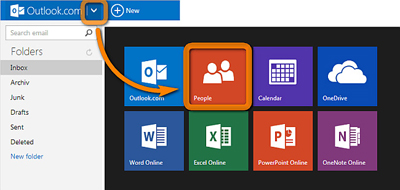
Motorola Rescue and Smart Assistant (comúnmente conocido como RSAP) es el software de escritorio oficial de Motorola, diseñado para ayudar a los usuarios a solucionar problemas del dispositivo, realizar copias de seguridad y gestionar datos básicos. Si bien no ofrece una suite completa de gestión de contactos como Coolmuster , sí permite consultar la información del dispositivo y crear copias de seguridad que incluyan datos de contacto.
Siga estos pasos para hacerlo:
Paso 1. Descargue e instale Motorola RSAP desde la página de soporte oficial de Motorola.
Paso 2. Conecte su teléfono Motorola a su PC a través de USB.
Paso 3. Abra la herramienta y navegue a la sección de copia de seguridad o información del dispositivo. Es posible que permita realizar copias de seguridad de contactos, según el dispositivo y la versión del software.

Gestionar los contactos de un teléfono Motorola en una computadora ya no se limita a herramientas obsoletas como Motorola PC Suite. Ya sea que desee respaldar, editar o sincronizar sus contactos, los cuatro métodos presentados anteriormente ofrecen soluciones prácticas para diferentes necesidades:
Entre todas las opciones, Coolmuster Android Assistant destaca como la herramienta más versátil y fácil de usar para gestionar los contactos de Motorola en tu ordenador.
Artículos relacionados:
¿Cómo transferir datos de Motorola a la PC? 5 métodos prácticos
Cómo transferir mensajes de texto de un teléfono Motorola a la computadora (6 maneras)
Cómo recuperar contactos eliminados de un teléfono Motorola con o sin copia de seguridad





